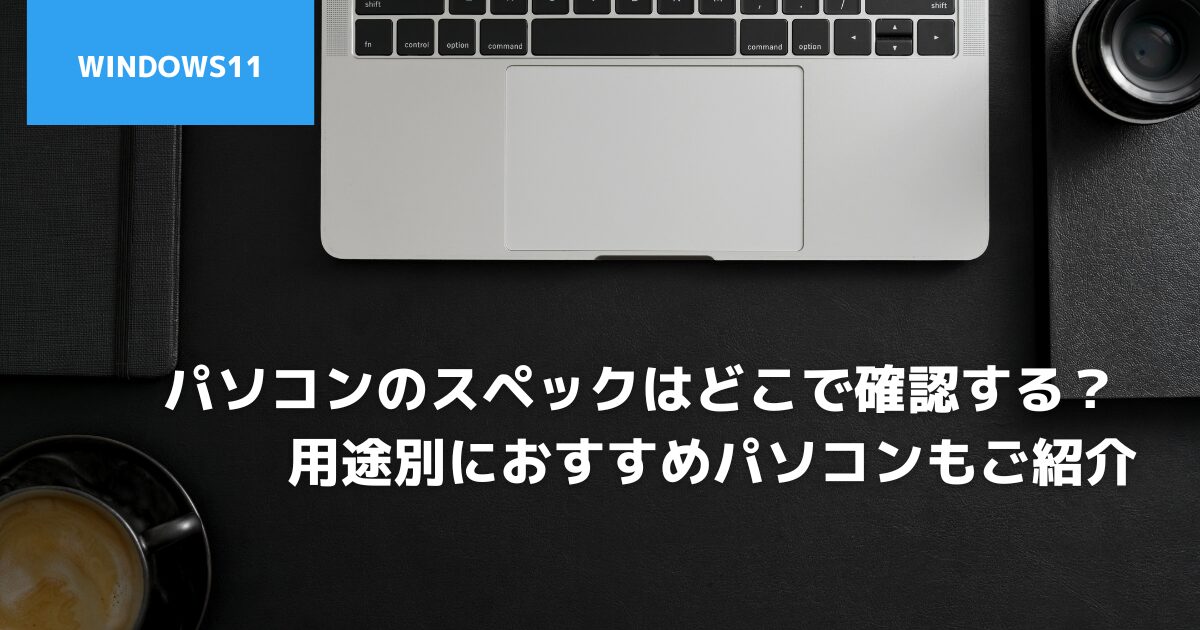Apex Legendsをプレイしていて「FPSが安定しない」「動きがカクつく」「敵を見失いやすい」と感じたことはありませんか?
それは、NVIDIAコントロールパネルの設定が最適化されていない可能性があります。
この記事では、初心者でも簡単にできる Apex向けのNVIDIAコントロールパネル設定を5ステップで紹介します。
正しく設定することで、ラグを減らし、滑らかで反応の良い操作感を実現できます。
目次
Apex NVIDIAコントロールパネル設定で快適にプレイするための基本
Apex Legendsをより快適に遊ぶには、ゲーム内設定だけでなくグラフィックドライバ側の最適化が欠かせません。
ここでは、設定に入る前に知っておきたい基本事項を解説します。
Apexを快適にするためにNVIDIAコントロールパネルが重要な理由
NVIDIAコントロールパネルは、GPUの動作や描画品質を細かく調整できるツールです。
Apexは動きが速くグラフィック処理が重いため、GPU設定の最適化がFPSや反応速度に直結します。
具体的には、以下の効果が期待できます。
- フレームレート(FPS)の安定化
- 入力遅延(ラグ)の軽減
- 映像のちらつき・カクつきの減少
つまり、Apexで勝つための土台作りともいえる設定です。
設定前に確認すべきPCスペックとドライバの更新方法
設定の前に、まず以下の2点をチェックしましょう。
- GPUドライバが最新であること
▶GeForce Experienceを開き、「ドライバー」タブから最新版を「ダウンロード及びインストール」します
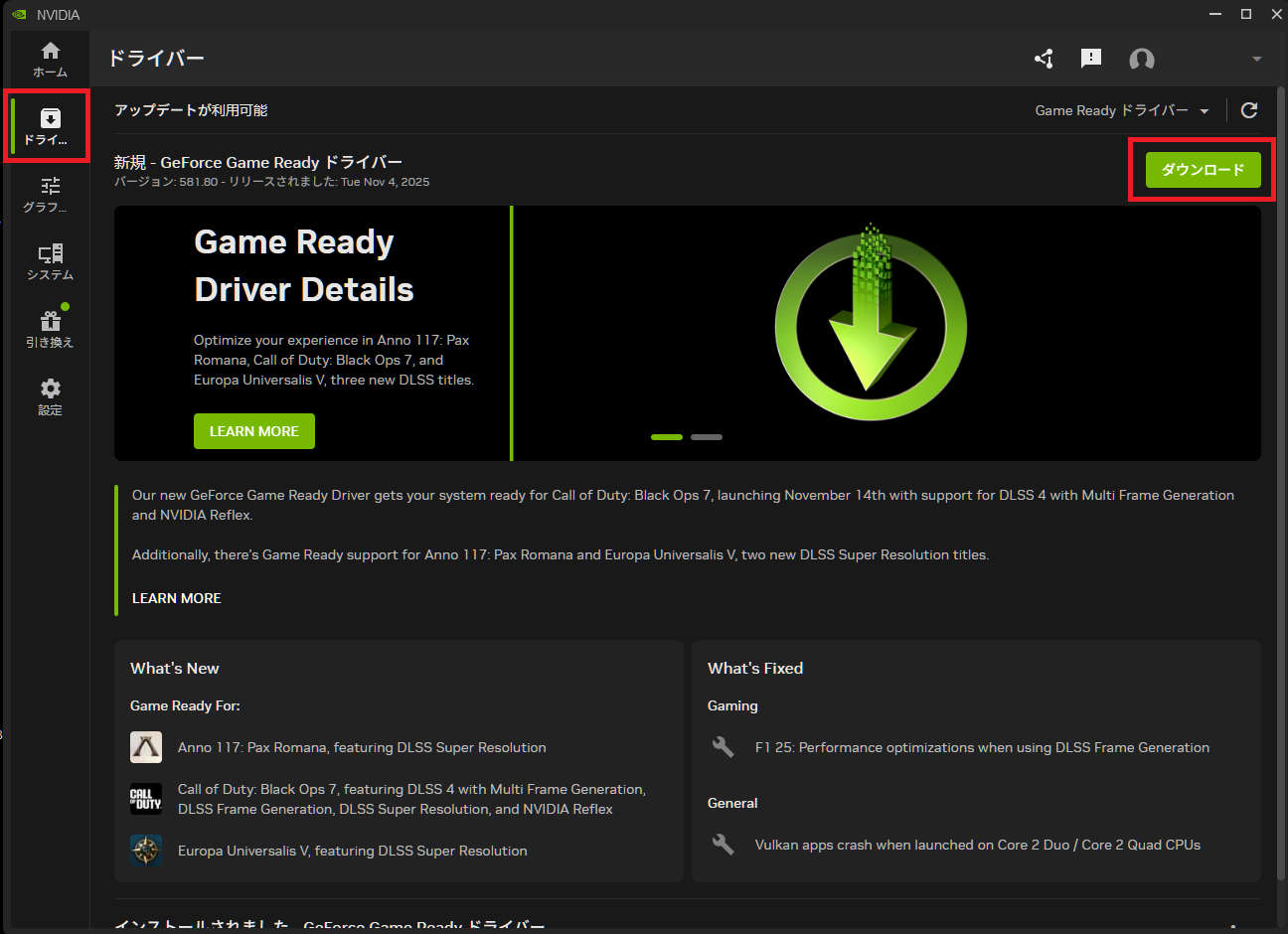
- PCがApexの推奨スペックを満たしているか
▶項目推奨スペックGPUNVIDIA GTX 1660以上CPUCore i5 3.6GHz以上メモリ16GB以上ストレージSSD推奨

スペックの確認方法は下記、記事にて解説しています。
これらを確認してから設定を行うことで、安定したパフォーマンスが得られます。
NVIDIAコントロールパネルの開き方と基本画面の見方
1.デスクトップを右クリックし、「NVIDIAコントロールパネル」を選択します。
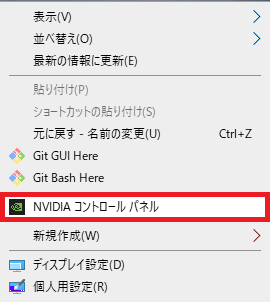
2.左メニューから「3D設定の管理」をクリック。
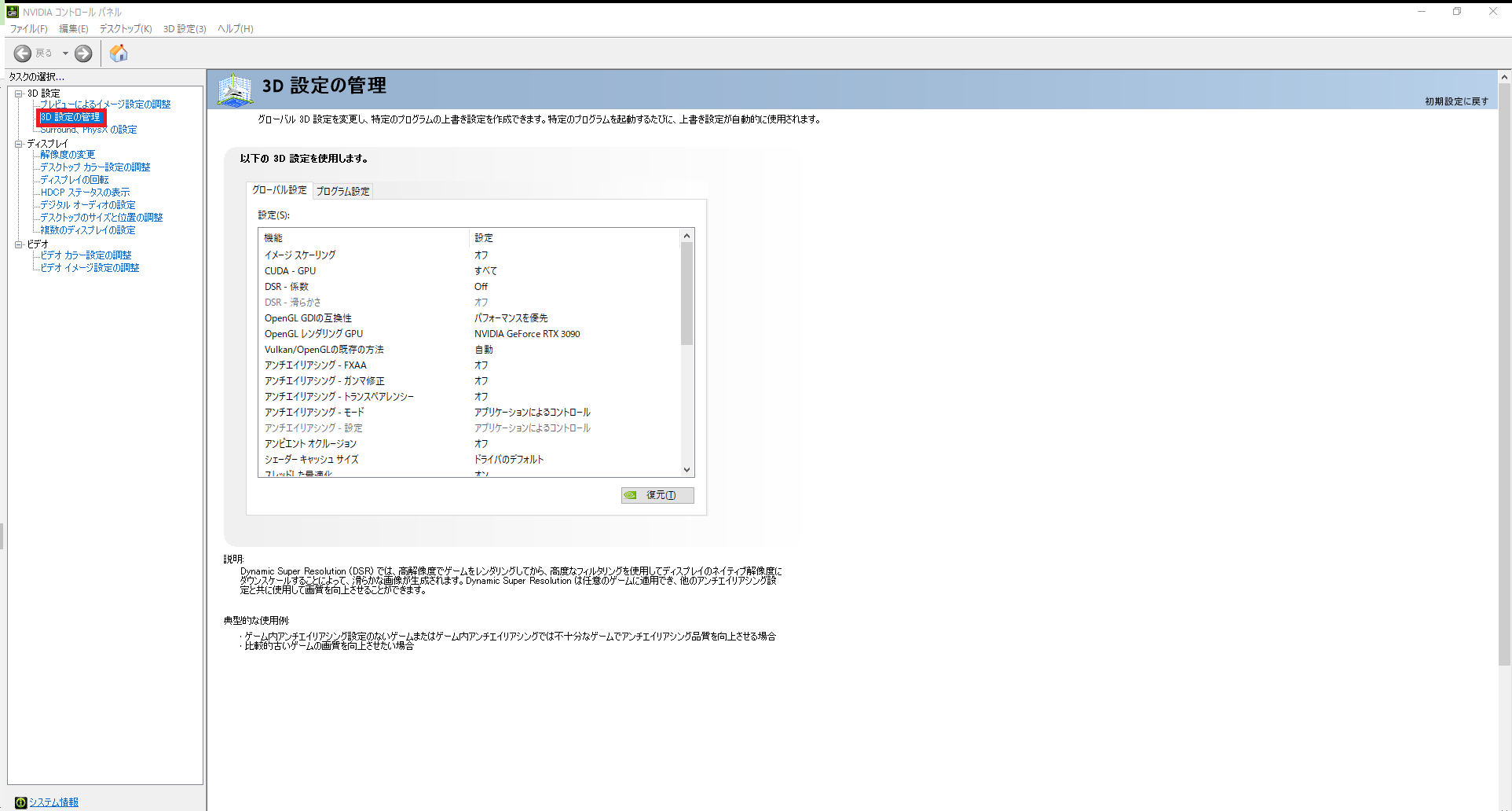
3.「グローバル設定」「プログラム設定」の2つのタブが表示されます。
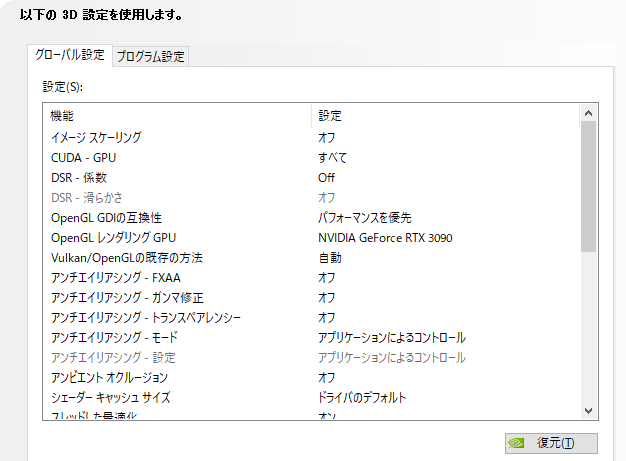
初心者は、プログラム設定でApexだけを最適化するのが安心です。
Apex Legendsを設定対象として追加する手順
- 「プログラム設定」タブを選択
- 「追加」→「r5apex.exe」を選ぶ(通常はOriginやSteamのインストールフォルダ内にあります)
- 見つからない場合は「参照」ボタンで手動で追加
これでApex専用の設定が可能になります。
Apex NVIDIAコントロールパネルのおすすめ設定5ステップ
ここからは、Apexを快適に動かすための具体的な設定方法を5つのステップに分けて紹介します。
ステップ1:画像設定のプレビューで「パフォーマンス優先」にする
- 左メニューの「3D設定の調整」へ進みます。
- 「3Dアプリケーションの使用」「アドバンスト3Dイメージ設定を使用」「パフォーマンス重視」の3つから選べます。
- 「パフォーマンス重視」を選択して適用します。
これにより、GPUが映像の見た目よりも処理速度を優先して動作します。特に低〜中性能GPUでは効果が大きいです。
ステップ2:3D設定の「プログラム設定」でApexを選択
先ほど追加したApexをプルダウンから選択します。
この設定を行うことで、Apex専用の最適化プロファイルが適用されます。
他のゲームやアプリには影響しません。
ステップ3:アンチエイリアシング・異方性フィルタリングを調整
画質を保ちながらパフォーマンスを確保するための項目です。
おすすめの設定は以下の通りです。
| 設定項目 | 推奨設定 | 効果 |
|---|---|---|
| アンチエイリアシング – FXAA | オフ | FPS向上 |
| 異方性フィルタリング | アプリケーション制御 | 自動最適化 |
| テクスチャフィルタリング – 品質 | パフォーマンス | GPU負荷を軽減 |
アンチエイリアスを切っても、Apex内の解像度設定を適切に保てば見やすさは十分です。
ステップ4:電源管理・低遅延モード・垂直同期の設定
ここが最もパフォーマンスに影響する重要なステップです。
| 設定項目 | 推奨設定 | 理由 |
|---|---|---|
| 電源管理モード | パフォーマンス最大化を優先 | GPUクロックを維持 |
| 低遅延モード | オンまたはウルトラ | 入力遅延を減少 |
| 垂直同期(V-Sync) | オフ | 遅延を減らし、応答性を向上 |
特に低遅延モードはApexのような反応速度重視のゲームで効果的です。
ステップ5:適用・保存して設定を反映させる
すべての項目を設定し終えたら、右下の「適用」をクリックして保存します。
その後、一度Apexを再起動し、FPSや描画の滑らかさを確認しましょう。
もし不具合が出た場合は、個別に元の設定へ戻して調整すればOKです。
FPSを上げてラグを減らすための追加最適化ポイント
基本設定に加えて、さらにパフォーマンスを向上させる方法を紹介します。
G-SYNC・モニターリフレッシュレートの最適化
G-SYNC対応モニターを使っている場合は、コントロールパネルの「ディスプレイ」→「G-SYNCの設定」で有効化しましょう。
また、モニターのリフレッシュレート(例:144Hzや240Hz)も「ディスプレイの変更」から確認可能です。
Apex内でも同じリフレッシュレートに設定することで、入力の遅延を最小化できます。
Apexゲーム内設定との組み合わせで効果を最大化
NVIDIA設定とApex内設定のバランスが重要です。
たとえば:
- ゲーム内の垂直同期は「オフ」
- 解像度は1920×1080推奨
- 視野角(FOV)は100〜110で視認性を確保
このように、描画負荷を下げながら視認性を保つ設定を意識するのがポイントです。
Windows側設定・背景アプリの最適化方法
- Windowsの「電源モード」を高パフォーマンスに設定
- 起動時に不要なアプリを停止
- DiscordやChromeなどのバックグラウンドアプリを最小化
これだけでも、FPSが5〜10程度改善するケースもあります。
トラブル対策とよくある質問
FPSが上がらない・重いときに見直すべき設定
- コントロールパネル設定をグローバル設定で上書きしていないか確認
- ドライバのバージョンが古くないかチェック
- Apexのフルスクリーンモードが有効になっているか確認
これらを見直すだけで改善するケースもあります。
設定が反映されない・保存できない場合の対処法
- 「管理者権限」でNVIDIAコントロールパネルを実行
- Apexを一度終了してから再度設定
- プロファイルを削除して再設定
保存されない場合は、Windowsのユーザ権限やファイルパスに問題があることが多いです。
設定変更後に不具合が出たときのリセット手順
- 「3D設定の管理」を開く
- 右上の「デフォルトに戻す」をクリック
- Apexを再起動して問題が解消されるか確認
これで元の状態に戻せるので安心です。
まとめ Apexを快適にする初心者向け5ステップ設定
Apexを快適に動かすには、NVIDIAコントロールパネルの設定最適化が最も効果的です。
特に初心者でも、今回紹介した手順をそのまま行えば十分効果が出ます。
チェックリスト:
- 画像設定を「パフォーマンス優先」に変更
- Apex専用プロファイルを作成
- アンチエイリアスやフィルタリングを調整
- 電源・低遅延・垂直同期を最適化
- G-SYNCやリフレッシュレートも確認
この設定を行うことで、FPSの安定化・ラグ軽減・操作レスポンスの向上が実感できます。
ぜひあなたのApex環境でも試してみてください。